
![Jak wyŇāńÖczyńá kamerńô internetowńÖ, gdy nie jest w uŇľyciu [Windows] Jak wyŇāńÖczyńá kamerńô internetowńÖ, gdy nie jest w uŇľyciu [Windows]](http://beogradionica.com/img/windows-2017/how-to-disable-your-webcam-when-not-in-use.jpg)
Kamery internetowe sńÖ zintegrowane we wszystkich laptopach dostńôpnych obecnie na rynku. Nie sŇāyszy sińô laptopa, kt√≥ry nie ma kamery internetowej. SńÖ one tak powszechne, Ňľe systemy operacyjne zawierajńÖ aplikacjńô kamery zaraz po wyjńôciu z pudeŇāka. OczywiŇõcie kamery internetowe sńÖ r√≥wnieŇľ zagroŇľeniem bezpieczeŇĄstwa. KtoŇõ moŇľe zhakowańá kamerńô i uŇľyńá jej do szpiegowania ciebie. Najprostszym sposobem na uniknińôcie tego jest przyklejenie obiektywu, tak jak robi to Mark Zukerberg. JeŇõli nie chcesz korzystańá z taŇõmy, dostńôpne sńÖ specjalne osŇāony do kamer internetowych. Ewentualnie moŇľesz po prostu wyŇāńÖczyńá kamerńô internetowńÖ i sprawińá, Ňľe system uzna, Ňľe ‚Äč‚Äčjej nie masz, kropka. Kamera internetowa On-Off to darmowe narzńôdzie Windows, kt√≥re pozwala wyŇāńÖczyńá kamerńô internetowńÖ jednym kliknińôciem.
Kamera internetowa On-Off to przenoŇõne narzńôdzie. Nie musisz go instalowańá, ale bńôdziesz potrzebowańá praw administratora, aby go uruchomińá. Uruchom kamerńô internetowńÖ i wŇāńÖcz jńÖ, aby wykryńá kamerńô internetowńÖ. Wykrywanie kamery trwa kilka sekund.
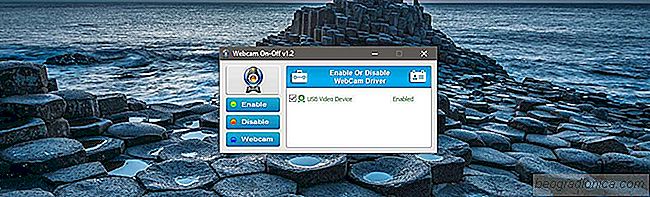
Po wykryciu kamery internetowej moŇľesz kliknńÖńá przycisk "WyŇāńÖcz", a kamera internetowa zostanie wyŇāńÖczona. Uruchom dowolnńÖ aplikacjńô, kt√≥ra ma dostńôp do kamery internetowej i powie ci, Ňľe nie moŇľe znaleŇļńá kamery internetowej.
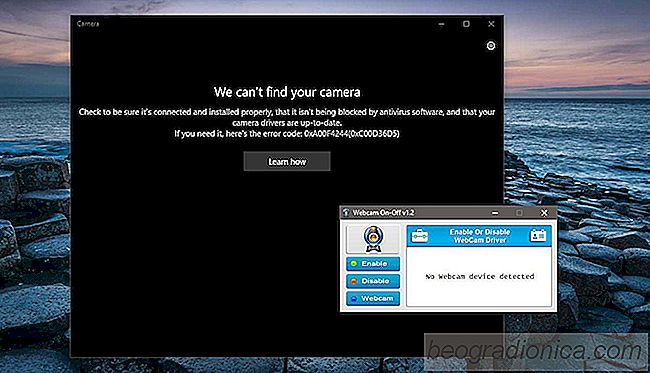

Jak zainstalowańá aktualizacjńô BIOS Spectre na komputer
BŇāńÖd Intel Meltdown moŇľna naprawińá aktualizacjńÖ systemu operacyjnego. Tego samego nie moŇľna powiedzieńá o bugu Spectre. Aby w peŇāni zabezpieczyńá tw√≥j system, w miarńô moŇľliwoŇõci w tej chwili, przed Specterem musisz zaktualizowańá BIOS. Producenci komputer√≥w PC rozpoczńôli wydawanie specjalnej aktualizacji BIOS Spectre.
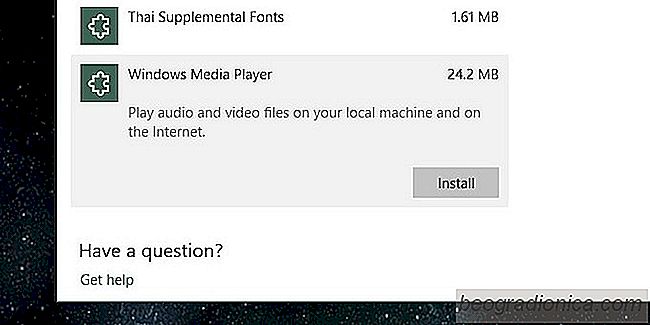
Jak zdobyńá Windows Media Player w Fall Creators Update - Windows 10
Microsoft wycofuje niekt√≥re z najpopularniejszych aplikacji. Kilka miesińôcy temu, gdy zaczńôŇāy krńÖŇľyńá wiadomoŇõci, Ňľe Microsoft zamierza usunńÖńá Paint'a, byŇāo sporo haŇāasu. Okazuje sińô, Ňľe Paint moŇľna pobrańá ze sklepu Windows. Nie jest juŇľ rozwijany i nie byŇā juŇľ od jakiegoŇõ czasu. PrzyjdŇļ do aktualizacji Fall Creators, program Windows Media Player r√≥wnieŇľ zostanie usunińôty.